Problemi con i risultati di stampa
Quando si usa la stampa fronte-retro, su entrambi i lati della carta l'orientamento non corrisponde.
L'immagine stampata è malposizionata o inclinata.
 Le guide della carta sono allineate male?
Le guide della carta sono allineate male?
Adattare le guide della carta al tipo di carta caricata nella fonte di alimentazione.
Quando si usa POD Deck Lite-C, è possibile collegare la Side Guide Plate Fixing Bracket-A opzionale per ridurre gli spostamenti in fase di caricamento della carta e per aumentare la precisione di stampa. Per sapere come aumentare ulteriormente la precisione di stampa, consultare Per migliorare ulteriormente la precisione di stampa.
Le immagini sono disomogenee o sfocate.
 La carta è umida?
La carta è umida?
Sostituire la carta con carta non umida.
 La gradazione e la densità sono impostate adeguatamente?
La gradazione e la densità sono impostate adeguatamente?
Eseguire la regolazione della gradazione.
 Il filo è sporco.
Il filo è sporco.
Premere  (Impostazioni/Registrazione)
(Impostazioni/Registrazione)  <Regolazione/Manutenzione>
<Regolazione/Manutenzione>  <Manutenzione>
<Manutenzione>  <Pulizia filo> per pulire il filo.
<Pulizia filo> per pulire il filo.
 (Impostazioni/Registrazione)
(Impostazioni/Registrazione)  <Regolazione/Manutenzione>
<Regolazione/Manutenzione>  <Manutenzione>
<Manutenzione>  <Pulizia filo> per pulire il filo.
<Pulizia filo> per pulire il filo.Le stampe sono sporche o sbavate
 Il filo è sporco.
Il filo è sporco.
Premere  (Impostazioni/Registrazione)
(Impostazioni/Registrazione)  <Regolazione/Manutenzione>
<Regolazione/Manutenzione>  <Manutenzione>
<Manutenzione>  <Pulizia filo> per pulire il filo.
<Pulizia filo> per pulire il filo.
 (Impostazioni/Registrazione)
(Impostazioni/Registrazione)  <Regolazione/Manutenzione>
<Regolazione/Manutenzione>  <Manutenzione>
<Manutenzione>  <Pulizia filo> per pulire il filo.
<Pulizia filo> per pulire il filo.Appaiono delle strisce nere.
 L'area di scansione dell'alimentazione dei documenti è sporca?
L'area di scansione dell'alimentazione dei documenti è sporca?
Pulire l'area di scansione dell'alimentazione dei documenti.
Si verificano sbavature.
 La densità degli sfondi è impostata correttamente?
La densità degli sfondi è impostata correttamente?
Specificando il tipo di originale, è possibile impedire che venga copiato il lato posteriore di un originale.
Le immagini non vengono stampate sul lato della carta previsto.
 L'orientamento della carta caricata è corretto?
L'orientamento della carta caricata è corretto?
Verificare l'orientamento e il lato della carta rivolto verso l'alto. Caricare di nuovo la carta se è orientata non correttamente.
Le immagini non vengono stampate nel formato voluto.
 Il formato dell'originale e quello della carta caricata corrispondono?
Il formato dell'originale e quello della carta caricata corrispondono?
Sostituire la carta caricata con carta del formato su cui si vuole stampare.
Far corrispondere [Output Size] nel driver della stampante al formato della carta su cui stampare.

Quando si usa la stampa fronte-retro, su entrambi i lati della carta l'orientamento non corrisponde.
 Le impostazioni della stampa fronte-retro sono corrette?
Le impostazioni della stampa fronte-retro sono corrette?
Seguire la procedura sottostante per verificare le impostazioni di stampa.
1 | Selezionare l'orientamento dell'originale nella schermata delle impostazioni di stampa dell'applicazione. |
2 | Nella schermata [Impostazioni di base] del driver, impostare [Orientamento] sullo stesso orientamento che è stato impostato nella Fase 1. 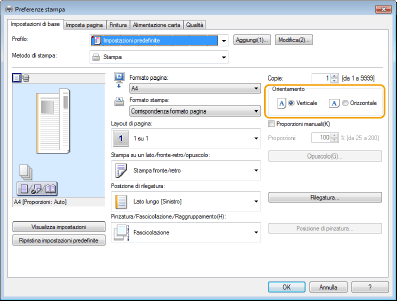 |
3 | Controllando l'anteprima di stampa, impostare [Layout di pagina]  [Ordine delle pagine] [Ordine delle pagine]  [Stampa su un lato/fronte-retro/opuscolo] [Stampa su un lato/fronte-retro/opuscolo]  [Posizione di rilegatura]. [Posizione di rilegatura]. |
 |
[Ordine delle pagine] appare quando l'opzione [Layout di pagina] è impostata su [2 su 1] o su un valore superiore. |